TrimmungNeuanpassen
TrimmungNeuanpassen verwandelt eine Kante einer getrimmten Fläche in eine ungetrimmte Kante, wobei die Form so genau wie möglich beibehalten wird. Dies ist nützlich wenn Sie auf hochqualitative Flächen angewiesen sind, etwa im Automobil- oder Schiffsdesign.
Ungetrimmte Kanten haben den gleichen Kontrollpunkt und Anzahl von Intervallen wie die Fläche in der Richtung der Kante. Ungetrimmte Kanten erzeugen eine im weiteren Arbeitsverlauf leichter zu bearbeitende Geometrie.
Beim Duplizieren einer Kante einer Fläche wird durch Aktivierung ihrer Kontrollpunkte die Struktur der Kante sichtbar gemacht. Im Allgemeinen hat eine getrimmte Kante eine viel dichtere Punktstruktur als die Kante aus einer neu angepassten (ungetrimmten) Fläche. Infolgedessen wird diese dichte Struktur auf Flächen mit übernommen, die aus dieser Kante erzeugt wurden (mit Befehlen wie Aufziehen1Leitkurve, Aufziehen2Leitkurven, Loft, FlächenÜberblenden, FlächeAusKanten, KurveExtrudieren).
Ergebnis von Getrimmt im Vergleich zu Neu Angepasst (ungetrimmt), mit sichtbaren Unterschieden sowohl in der Kontrollpunktstruktur der Kantenkurve als auch den aus KurveExtrudierenresultierenden Flächen:
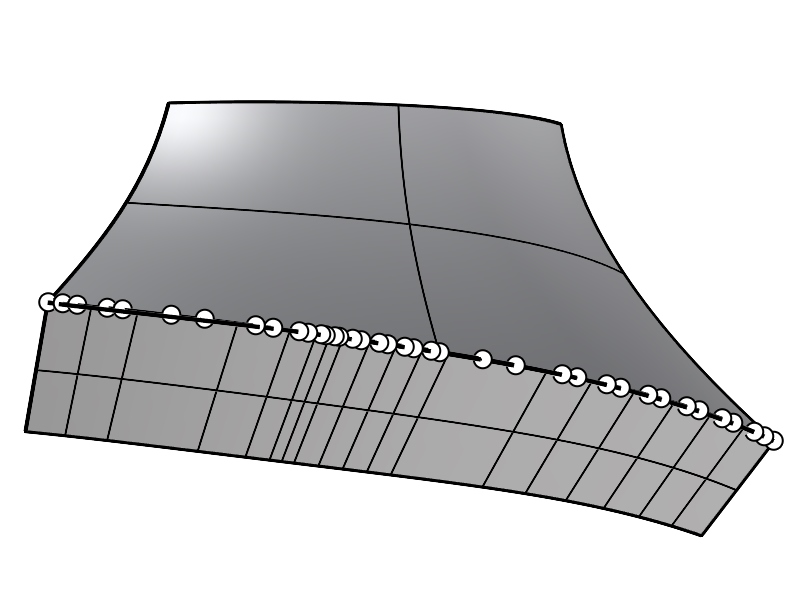
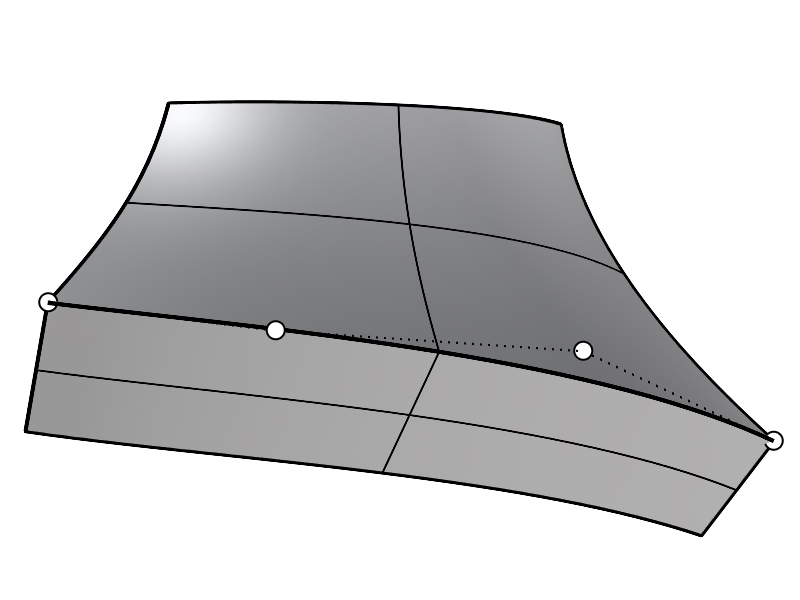
Ausprobieren
- Laden Sie Rhino 8 Evaluation für Windows oder Mac herunter.
- Laden Sie das Modell RefitTrim-Demo.3dm herunter und öffnen Sie es.
- Führen Sie den Befehl TrimmungNeuanpassen aus.
- Klicken Sie auf die gekrümmte Kante der Fläche, die getrimmt wurde. Eine Vorschau der neu erzeugten Fläche wird mit Informationen zur Kantenabbweichung angezeigt.
- Klicken Sie auf die Option Grad=3 um den Grad der Fläche auf Grad 5 zu ändern und beobachten Sie, wie sich Fläche und Kantenabweichung ändern.
- Klicken Sie auf die Option KnotenBearbeiten. Jetzt können Sie durch Klicken auf einen Punkt auf der Fläche Knoten hinzufügen.
- Um Knoten auf in regelmäßigen Abständen gesetzten Intervallen hinzuzufügen, Klicken Sie auf die Option Automatisch. Dies kommt der Aktivierung von Mittelpunkte und dem manuellen Hinzufügen von Knoten auf diesen Mittelpunkten gleich. Die Information zur Abweichung wird aktualisiert, sobald Sie den Knoten hinzufügen. Während dieser Phase können Sie alle hinzugefügten Knoten noch Rückgängig machen.
- Wenn BeziersErzeugen=Ja, wird die resultierende Fläche entlang der hinzugefügten Intervalle geteilt, um mehrere aus einem Intervall bestehende Füllflächen zu erzeugen.
- Bringen Sie Ihre Fragen und Feedback ins Discourse Forum ein.

